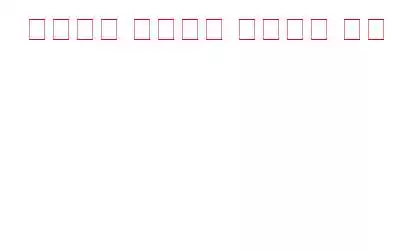가장 편리한 의사소통 수단이자 문서 및 기타 자료를 공유하는 이메일은 모든 사람이 액세스하고 사용할 수 있어야 합니다. 그러나 다양한 장애로 인해 동료, 가족 또는 가장 가까운 사람들 중 몇몇 사람들이 이메일 서비스를 제대로 사용하지 못하고 액세스하는 데 어려움을 겪고 있습니다.
Microsoft의 Outlook에는 장애가 있는 사용자가 아무런 불편함 없이 이메일에 액세스할 수 있도록 허용하는 접근성 검사기가 내장되어 있으며 이러한 어려움이 발생하지 않도록 해줍니다.
Outlook에서 접근성 검사기에 액세스하는 방법 ?
Outlook 이메일용 접근성 검사는 장애가 있는 사용자가 액세스할 수 있도록 이메일이 올바르게 디자인되었는지 확인합니다. 이메일 콘텐츠에서 이미지의 대체 텍스트 누락, 읽을 수 있는 텍스트가 있는 복잡한 테이블 구조, 제목 스타일의 복잡성 등과 같은 다양한 예외 사항을 검색합니다. 접근성 검사기는 장애인에게 어려움을 초래할 수 있는 이러한 모든 예외 사항을 제거할 수 있도록 보장합니다.
다음은 Outlook 이메일에서 접근성 문제를 확인하는 방법입니다.
1단계: 먼저 이메일을 작성하되 보내지는 마세요.
2단계: 이메일 작성 창 하단에 점 3개로 표시된 추가 옵션 메뉴를 클릭합니다.
단계 3: 새 메뉴에서 접근성 문제 확인을 클릭하세요.
4단계: 귀하의 이메일은 다음과 같습니다. 접근성 문제를 자동으로 검사합니다.
5단계: 검사 결과와 함께 나타나는 오른쪽 창에서 검사 결과를 확인합니다.
6단계: 접근성 검사기가 이메일 콘텐츠의 접근성 문제를 나열합니다.
7단계: 문제 해결을 클릭합니다. >문제를 해결합니다.
8단계: 이메일 콘텐츠에서 접근성 문제가 해결된 것을 확인할 수 있습니다. 변경 사항을 검토하세요.
9단계: 다시 확인하여 완전한 확신을 얻으세요.
이렇게 하면 접근성 문제를 해결할 수 있습니다. Outlook의 이메일에 있습니다. 이 기능은 소비자 포괄성에 초점을 맞추고 어떤 시나리오나 문제도 무시하지 않고 모든 단일 사용자를 지원하려는 소비자 지향 기업으로서의 의무를 다하는 Microsoft의 탁월한 이니셔티브입니다.
접근성 이메일 요청 방법 fr om Outlook?
사용자는 발신자에게 접근하여 접근성 이메일을 정확하게 보낼 수도 있습니다. 그러면 발신자는 이메일을 보내기 전에 이메일 내용에 접근성 문제가 있는지 확인해야 한다는 사실을 미리 알 수 있습니다. 이는 장애가 있는 사람들에게 편의성을 더하고 접근성 문제를 적절하게 확인한 후에만 개별 발신자에게 이메일을 보내라고 지시하는 수고를 덜기 위한 것입니다.
이 설정은 Outlook 계정에서 바로 활성화할 수 있습니다. 웹 브라우저에서 로그인하십시오. Outlook에서 접근성 이메일 요청을 활성화하기 위해 따라야 할 단계는 다음과 같습니다.
1단계: 웹 브라우저에서 Outlook 계정을 엽니다.
2단계: 오른쪽 상단에 있는 설정 버튼을 클릭하세요.
3단계: 드롭다운 메뉴에서 모든 Outlook 설정 보기를 클릭합니다.
4단계: 선택 일반 설정 을 클릭하세요.
5단계: 새 창에서 접근성 설정을 선택하세요.
6단계: 화면에 나타나는 접근성 콘텐츠 섹션에서 발신자에게 다음을 요청하세요라는 확인란을 찾습니다. 액세스 가능한 콘텐츠를 전송하세요.
7단계: 확인란을 선택하고 파란색 체크 표시가 되어 있는지 확인하세요.
8단계 : 페이지 오른쪽 하단에서 저장을 찾아 클릭하세요.
끝입니다. 이제 보낸 사람은 보내기 버튼을 누르기 전에 Outlook 접근성 검사기를 통해 실행되는 이메일을 보내는 방법을 알게 됩니다.
또한 Outlook의 접근성 검사는 사람들에게 더 읽기 쉬운 이메일을 만들고 이메일 콘텐츠를 만드는 방법에 대한 통찰력을 제공합니다. 독자들에게 어필하기 위해 좀 더 미학적으로. 이는 주로 공석을 지원하는 잠재적 고용주에게 소개서나 이력서를 보낼 때 작동합니다. 또는 이메일이나 그 일부로 보고서를 문서화한 경우도 있습니다. 접근성 검사는 Outlook에서 전자 메일에 대한 더 나은 전문적인 콘텐츠를 만드는 데 도움이 됩니다. 따라서 보내기를 누르기 전에 위에서 언급한 단계를 통해 이메일을 확인하세요.
읽기: 0